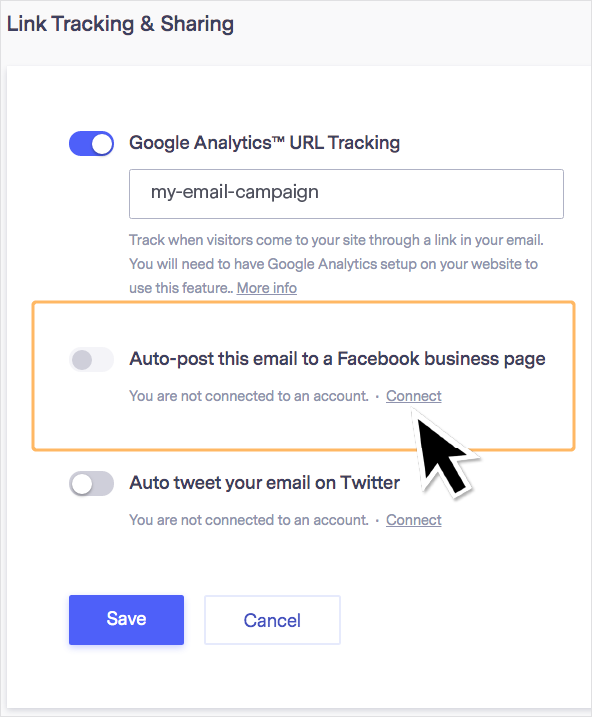自動發布郵件到 Facebook 企業粉絲專頁
整合 郵件檢查列表
更新日期 14 七月, 2021
連接 Benchmark 帳戶到您的 Facebook 企業粉絲專頁,自動發布您的郵件到其中一個頁面。拖曳式編輯器、HTML 代碼編輯器以及純文字版本都可以使用「Facebook 自動發布」功能。
Facebook 自動發布功能會自動分享您的郵件到您的 Facebook 企業粉絲專頁,幫您省下手動發文的時間。
本篇討論的主題:
設定前須知
- Benchmark 試用及付費帳號都能使用這個 Facebook 功能。
- 嘗試發布電子報之前,您應該先連接您的 Facebook 帳戶到 Benchmark。
- 要使用 Facebook 自動發布功能,您需要一組已啟動的帳戶,且有管理內容的許可權限,至少能管理一個 Facebook 頁面。如果您沒有企業商家頁面,您可以在此免費建立 Facebook 企業粉絲專頁。
- RSS 郵件啟動 Facebook 自動發布功能後,當新的文章在排定的時間新增到 RSS feed URL,您的郵件會發布到 Facebook。
- 您可以連接同一組 Facebook 帳戶到多組 Benchmark 帳戶,但是,如果從 Benchmark 帳戶中止 Facebook 連結,其他使用這個 Facebook 帳戶的整合也會自動中止。因此,我們非常不建議連接一組 Facebook 帳戶到多組 Benchmark 帳戶。
- 如果使用 AB 測試,Benchmark 會自動將勝出的電子報發布到您的 Facebook 企業粉絲專頁。
如何連接 Benchmark 到 Facebook
發布您的 Benchmark 郵件到 Facebook 之前,您需要連接您的 Facebook 企業粉絲專頁到您的 Benchmark 帳戶。
依照下列步驟連接帳戶:
- 在您的 Benchmark 帳戶,點擊使用者名稱選單。
- 在下拉式選單中選擇「整合」。

- 找到 Facebook 選項,點擊「連接」按鈕。

- 畫面會引導您進入 Facebook 介面。
- 現在,登入 Facebook。如果已經登入,畫面會詢問您是否在同一組連線階段繼續操作。
- 選擇您要連接 Benchmark Email 使用的頁面。接著,點擊「下一步」。

- 下一個畫面,您要選擇許可權限。所有許可權限預設值為「是」。點擊「完成」並繼續。
要正確建立 Facebook 和 Benchmark Email 整合,我們建議您進行連接時,允許所有 Facebook 許可權限。

- 點擊「確定」,進行整合確認。您會返回 Benchmark 介面。

您的 Benchmark 帳戶現在已經連接到您的 Facebook 企業粉絲專頁。

如果您需要測試連接,點擊刪節號圖示,選擇「測試連接」。

彈出視窗會顯示測試結果。

返回頁首
如何自動發布郵件到 Facebook 頁面
依照下列步驟,發布一般郵件或 RSS 郵件到您的 Facebook 頁面。Facebook 自動發布功能不適用先前已發送的郵件。
- 選擇您要發布的郵件或建立新郵件。
- 下拉頁面到「連結追蹤 & 分享」區塊。您可以點擊「編輯」或直接點擊「連結追蹤 & 分享」區塊。
- 將橫桿從灰色切換為藍色,開啟「自動發布此郵件到 Facebook 企業粉絲專頁」。
如果您跳過連接步驟,此選項會顯示關閉。但是,您可以點擊「連接」選項,依照整合的
步驟 5~9 將 Facebook 整合到 Benchmark。
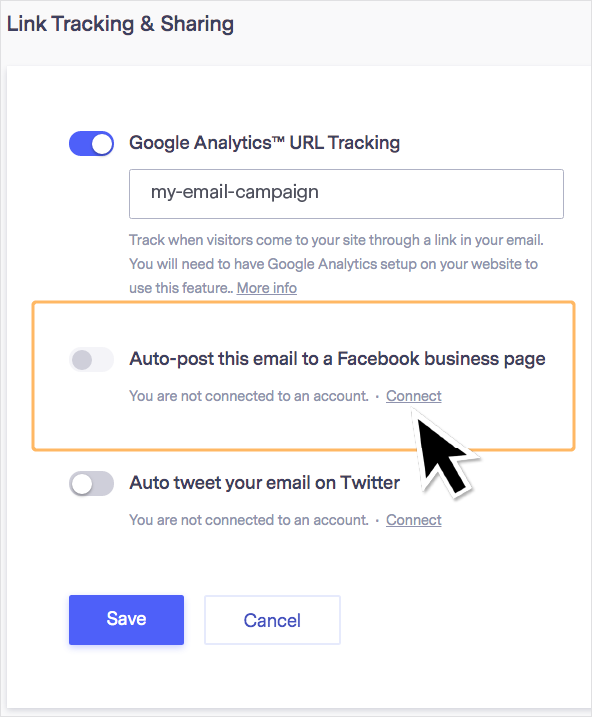
- 選擇您要發布郵件的 Facebook 頁面,每封郵件只能選擇一個頁面。

如果要發布到多個頁面,您可以在發送郵件後,使用「電子郵件分析報告」的
分享選項。
- 點擊「儲存」完成設定。儲存更新後,區塊會顯示您的 Facebook 帳戶及 Facebook 企業粉絲專頁,您的郵件就可以準備發送。
返回頁首
郵件在 Facebook 貼文呈現方式
您在 Facebook 企業粉絲專頁的郵件貼文版型取決於您郵件裡的圖片。第一張圖片的方向會決定發布內容的版型。要取得最佳結果,我們建議您使用橫向圖片,不要用直立圖片。
下面介紹自動發布的郵件在您的 Facebook 企業粉絲專頁如何呈現
- Facebook 貼文會使用您在郵件裡的第一張圖片。如果郵件裡沒有圖片,如果郵件裡沒有圖片,您的貼文只會顯示郵件名稱以及郵件的 URL。
- 貼文也會包含郵件的網路版本 URL。
- 最後,Facebook 會顯示您的郵件主旨。

 提示
提示 Facebook 貼文的圖片建議尺寸為 1,200 x 628 像素。如果您的郵件第一張圖片長寬比為 2 : 1,圖片能正常顯示。直立(縱向)圖片比例為 1,080 x 1,350 像素。想了解如何調整圖片尺寸,
點擊此處。

下面提供幾個其他可能的郵件貼文版型

橫向圖片的郵件

直立圖片的郵件

沒有圖片的郵件
返回頁首
如何中止 Facebook 連結
如果您要更改 Facebook 帳戶、新增帳戶,或只是不想繼續使用這個功能,您可以隨時中止您的 Facebook 帳戶連結。
依照下列步驟設定中止:
- 登入您的 Benchmark 帳戶,點擊右上角的使用者名稱
- 在下拉式選單中選擇「整合」。
- 在整合目錄找到 Facebook。
- 點擊 Facebook 旁邊的刪節號圖示,在下拉式選單中選擇「中止連結」。

您的 Facebook 帳戶現在已經中止連結。
返回頁首
疑難排解
在連接的過程中,允許所有存取 Facebook 許可權限非常重要。如果只有允許部份許可權限,有些 Becnhmark 功能,像是 Facebook 廣告受眾或自動發布功能可能會停止運作。
要使用「自動發布」功能,必須允許下列三項許可權限。
-
- 顯示您管理頁面的清單
- 閱讀發布在頁面的內容
- 建立並管理頁面的內容
如果沒有允許所有許可權限,連結不完全的通知會出現在整合目錄以及您的郵件檢查列表。

要移除通知,您需要確認 Facebook 的許可權限,然後中止帳戶的連結,重新連接並更新您的設定,或是點擊通知訊息的「重新連接」的連結。確認這次您有允許所有許可權限。
關於 Facebook 頁面的說明
- 如果在 2021 年 1 月 6 號之前建立頁面,您使用的是「經典版粉絲專頁」。在那之後建立的某些頁面現在使用的是「新版粉絲專頁體驗」。
- 在經典版粉絲專業,您可以指派角色,以及允許特定的許可權限。

- 在新版粉絲專業,您可以指派特定的工作權限。(像是「管理頁面內容」給您分享頁面權限的人)
- 要來回切換經典頁面和新頁面體驗,點擊此處。注意,您的國家可能尚未支援新版粉絲專頁體驗。
- 只有管理員及編輯角色可以在企業粉絲專頁發布文章。確認您擁有其中一個角色,您才能使用自動發布功能。想了解更多關於 Facebook 角色,點擊此處。
返回頁首
常見問題
我可以發布電子報到 Twitter 嗎?
沒問題!您也可以分享電子報到您的 Twitter 帳戶。要了解如何分享,點擊此處。
我可以在分享 Benchmark 的問卷調查或線上票選到 Facebook 嗎?
沒問題,您可以分享問卷調查及線上票選到 Facebook。您需要把問卷調查及線上票選的 URL 貼到您的 Facebook 頁面。選擇下列其中一個連結,了解如何取得連結並分享。
如何發布郵件到多個 Facebook 頁面?
「自動發布」功能允許您發布電子報到一個 Facebook 頁面。如果您需要發布同一封電子報到第二個 Facebook 頁面,請依照下列步驟設定:
- 傳送電子報並發布到您的 Facebook 頁面後,前往 Benchmark 帳戶首頁導覽列,點擊「分析報告」。
- 選擇「電子郵件分析報告」,點擊您要分享到第二個 Facebook 頁面的郵件名稱。
- 在「電子郵件分析報告」導覽列,點擊「刪節號」圖示,在下拉式選單中選擇「分享」。

- 在新的頁面點擊 Facebook 圖示。在 Facebook 彈出視窗選擇「分享到你管理的粉絲專頁」,然後選擇您要分享的頁面。

- 最後,點擊「發佈到 Facebook」按鈕。
此分享選項可以讓您發布到一個頁面。如果要分享電子報到多個頁面,您需要重複上述步驟。
返回頁首
如果您有其他問題,請隨時透過電子郵件、線上客服或電話與我們的支援團隊聯絡。